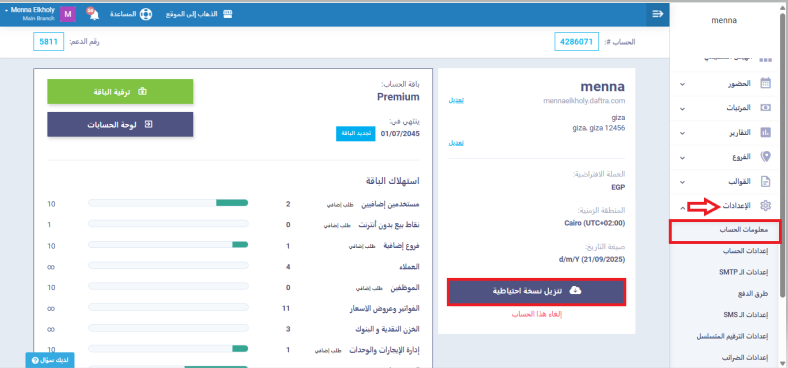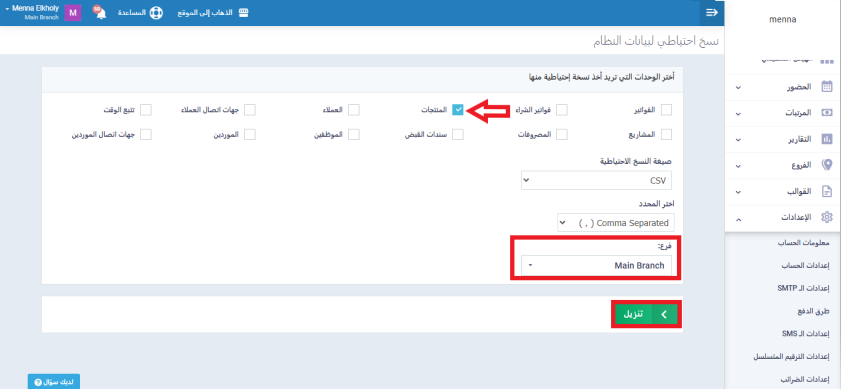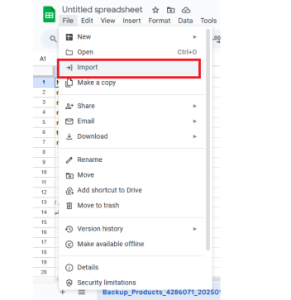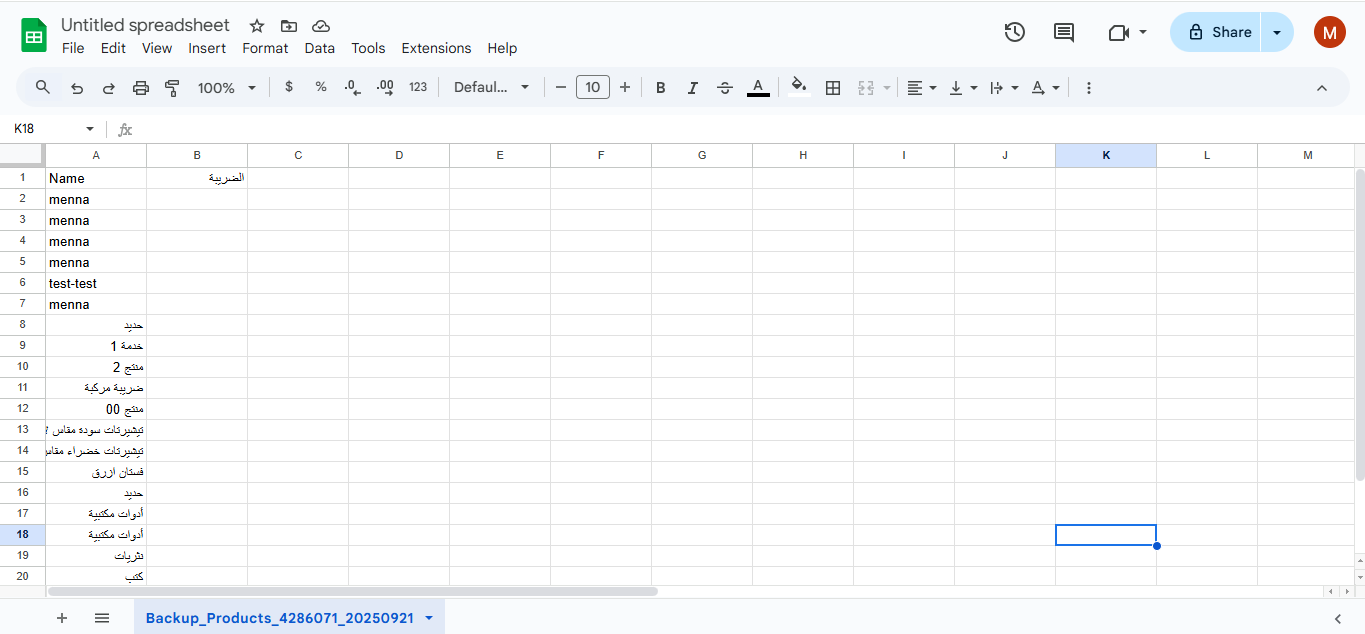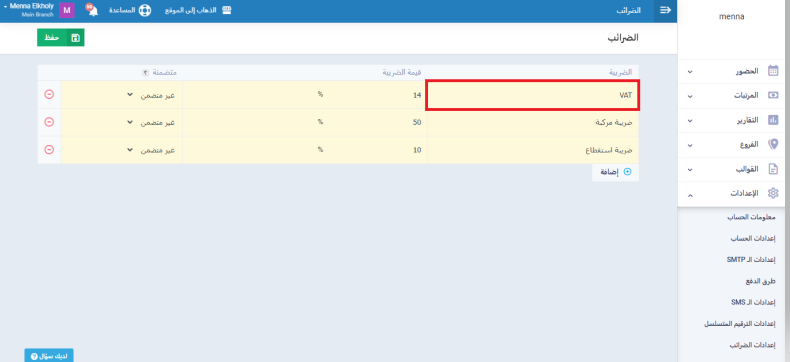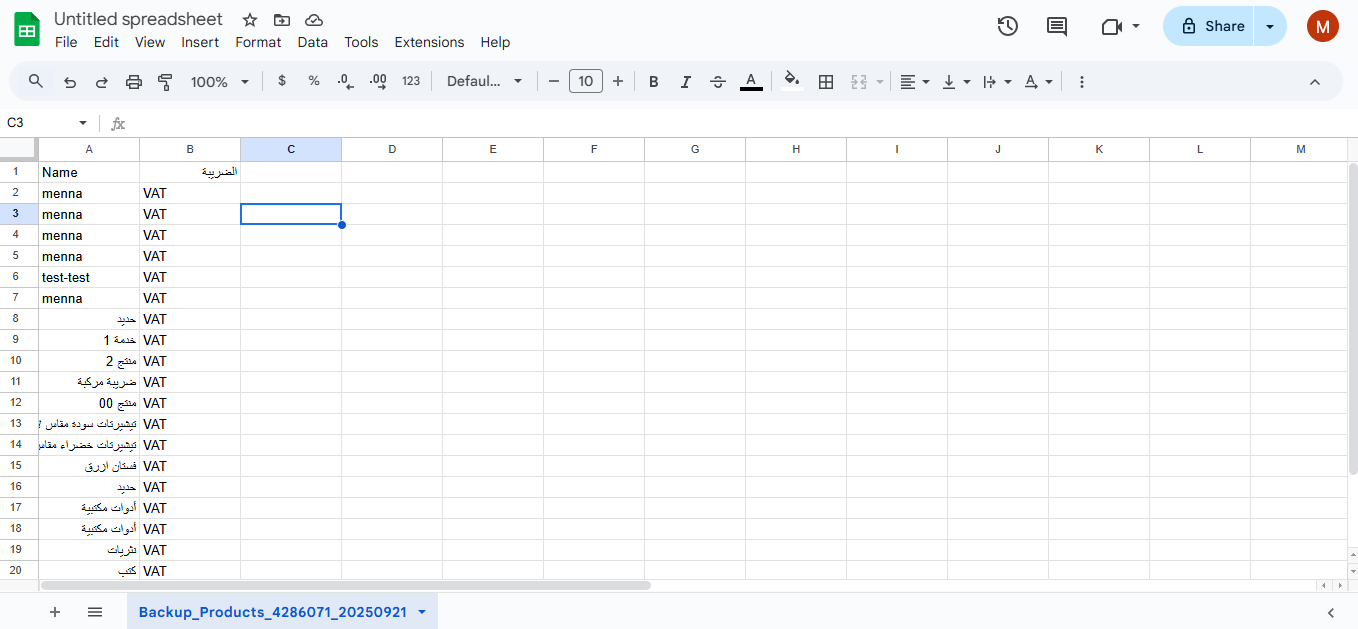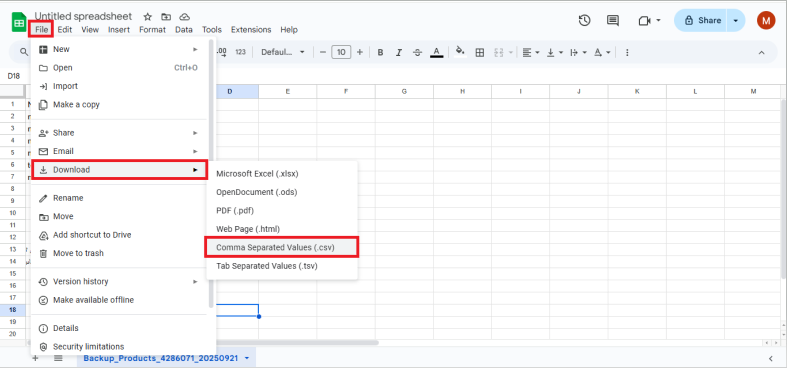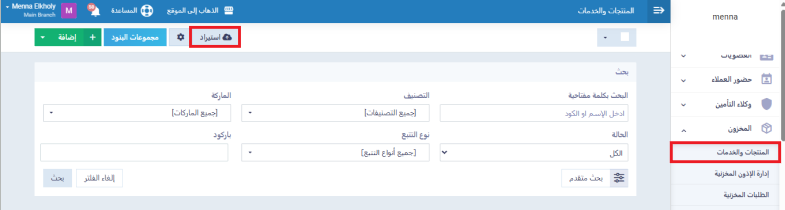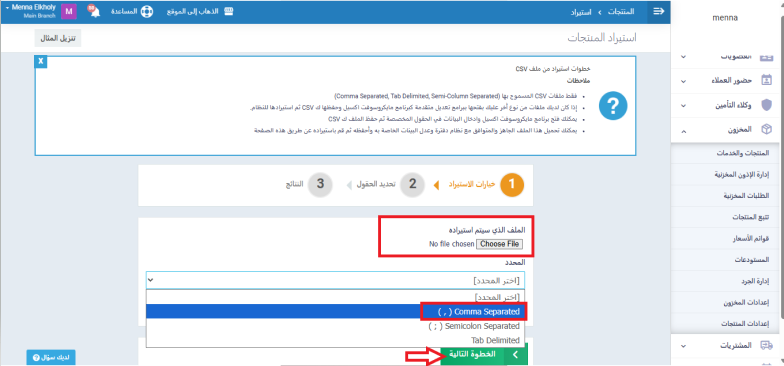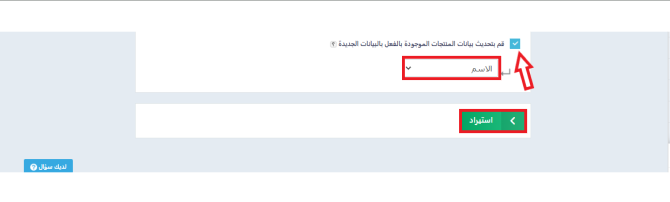كيفية تحديث ضريبة المنتجات
يُمكّنك نظام دفترة من إجراء تحديث شامل لجميع المنتجات دفعة واحدة، مما يساعد على تعديل بيانات الضريبة بسرعة دون الحاجة إلى تحديث كل منتج بشكل منفصل. من خلال هذا الدليل، تعرف على الخطوات التفصيلية التي تُمكّنك من تنفيذ عملية التحديث بسهولة.
تنزيل نسخة احتياطية من المنتجات
تجهيز الملف في Google Sheets
إضافة بيانات الضريبة
ادخل مرة أخرى إلى “الإعدادات” واختر “إعدادات الضرائب”، ثم انسخ اسم “الضريبة” التي ترغب في تحديثها.
بعد ذلك عد إلى “Google Sheets”، والصق اسم “الضريبة” في العمود الجديد الذي أنشأته باسم “الضريبة”.
عند الانتهاء، توجه إلى قائمة “File” واختر “Download”، ثم احفظ الملف بصيغة “Comma Separated Values (.csv)” ليكون جاهزًا للاستيراد.
استيراد الملف المحدث إلى النظام
انتقل إلى “المخزون” من “القائمة الرئيسية” واختر “المنتجات والخدمات”، ثم اضغط على زر “استيراد”.
اضغط على زر “Choose File” وقم برفع ملف “CSV” الذي قمت بحفظه من “Google Sheets”. اختر المحدد “Comma Separated” ثم اضغط على “الخطوة التالية”.
في شاشة “تحديد الحقول” اختر “name” أمام خانة “الاسم”، واختر “الضريبة” أمام خانة “الضريبة الأولى”.
بعد ذلك فعّل خيار “قم بتحديث البيانات الموجودة بالفعل بالبيانات الجديدة” وحدد حقل “الاسم” كمفتاح أساسي للتحديث، ثم اضغط على زر “استيراد” لإتمام العملية.